Einführung
Das Ticketing-Modul ermöglicht es Nutzern, Probleme zu melden, Unterstützung anzufordern und Servicefälle effizient zu verwalten. Code-Nutzer und Kunden können Tickets erstellen, wenn sie Hilfe benötigen. Mitarbeiter nutzen das System, um Anfragen zu bearbeiten, mit Nutzern zu kommunizieren und Probleme zu lösen.
Erstellen von Tickets
Code-Nutzer, Kundenlogin-Nutzer und Mitarbeiter können Tickets auf verschiedene Weise erstellen.
Code-Nutzer können Tickets nur über die Mobile Anwendung erstellen
- Ticket-Übersicht (Bild)
- Der Assistent – Falls Aktions-Buttons konfiguriert wurden, um auf einen Ticket-Erstellungsablauf zu verweisen (Bild).
Sobald ein Ticket erstellt wurde, werden die zuständigen Mitarbeiter sofort benachrichtigt.
Mehr dazu im Artikel Flottenmanagement (Artikel).
Mitarbeiter & Kundenlogin-Nutzer können Tickets über die Mobile Anwendung & das Backoffice erstellen:
1. Über die Mobile Anwendung
Im Geräte-Kontext (wenn ein spezifisches Gerät ausgewählt ist):
- Ticket-Übersicht – Durch Klicken auf "+" und Auswahl eines Ticket-Erstellungsablaufs (Bild).
- Der Assistent – Falls Aktions-Buttons konfiguriert wurden, um auf einen Ticket-Erstellungsablauf zu verweisen.
Über das Mobile Dashboard:
- Tickets-Widget – Durch Klicken auf "+" und Auswahl eines Geräts und eines Ticket-Erstellungsablaufs.
2. Über das Backoffice
- Tickets-Tab – Durch Klicken auf "+ TICKET ERSTELLEN" und Auswahl eines Geräts und eines Ticket-Erstellungsablaufs (Bild).
- Im Geräte-Kontext – Durch Auswahl eines Geräts, Öffnen des Tickets-Tabs und Klicken auf "+ TICKET ERSTELLEN".
Hinweis: Mitarbeiter müssen angeben, ob das Ticket Intern (nur für Mitarbeiter sichtbar) oder Öffentlich (auch für Code-Nutzer sichtbar) ist.
Ticket-Erstellungsabläufe
Um ein Ticket zu erstellen, müssen Nutzer einem Ticket-Erstellungsablauf folgen und alle erforderlichen Fragen beantworten.
Mehr dazu im Artikel Ticket-Erstellungsabläufe (Artikel).
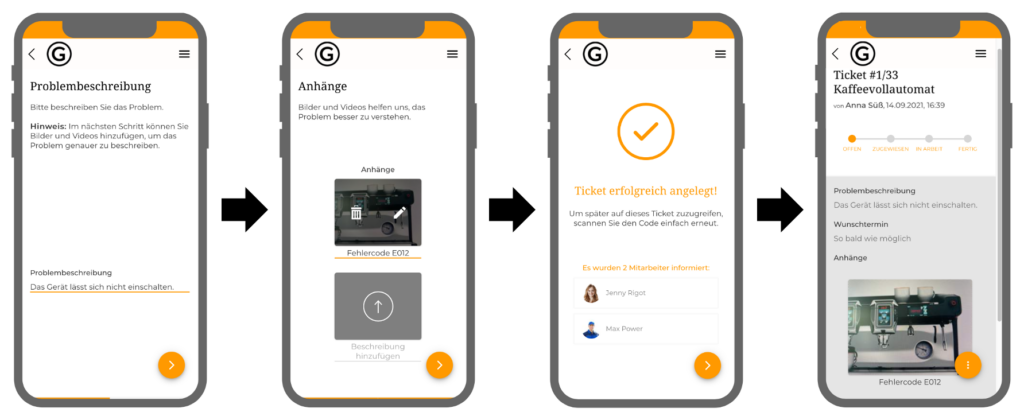
Ticket-Status

Mitarbeiter können Ticket-Status manuell ändern, jedoch wird in einigen Fällen, der Status automatisch aktualisiert:
- Wenn ein Code-Nutzer oder Kunde ein Ticket abbricht, wird der Status automatisch auf "ABGEBROCHEN" gesetzt.
- Wenn ein Ticketangebot angenommen oder ein Mitarbeiter zugewiesen wird, ändert sich der Status automatisch auf "ZUGEWIESEN".
- Wenn ein Ticket mit dem Status "ERLEDIGT" von einem Code-Nutzer oder Kunden bewertet wird, wird der Status automatisch auf "GESCHLOSSEN" gesetzt.
Übersicht der Ticket-Status
| Status | Bedeutung |
|---|---|
| ENTWURF | Der Ticket-Erstellungsablauf wurde noch nicht vollständig durchlaufen. Es wurden noch keine Ticketangebote gesendet. |
| OFFEN | Das Ticket wurde erstellt. Ticketangebote wurden gesendet. Es wurde noch kein Angebot angenommen und kein Mitarbeiter zugewiesen. |
| ZUGEWIESEN | Mindestens ein Mitarbeiter hat ein Ticketangebot angenommen oder wurde zugewiesen. |
| IN BEARBEITUNG | Ein Mitarbeiter bearbeitet das Ticket aktiv. |
| ERLEDIGT | Der Servicefall wurde abgeschlossen, aber das Ticket wartet noch auf eine Bewertung durch den Nutzer. |
| GESCHLOSSEN | Das Ticket wurde finalisiert. Code-Nutzer und Kunden können keine Updates mehr erstellen oder Nachrichten senden. |
| ABGEBROCHEN | Das Ticket wurde abgebrochen. |
Sichtbarkeitsstatus
| Status | Bedeutung |
|---|---|
| INTERN | Nur Mitarbeiter können dieses Ticket sehen. |
| ÖFFENTLICH | Mitarbeiter und Code-Nutzer können dieses Ticket sehen. |
Bearbeiten von Tickets
1. Benachrichtigung erhalten
Servicemitarbeiter werden entsprechend ihrer individuellen Benachrichtigungseinstellungen per Push-Benachrichtigungen, Benachrichtigungen im Browser und/oder E-Mails über neue Tickets informiert. Weitere Informationen zu Benachrichtigungen finden Sie in im Artikel Benachrichtigungseinstellungen (Artikel).
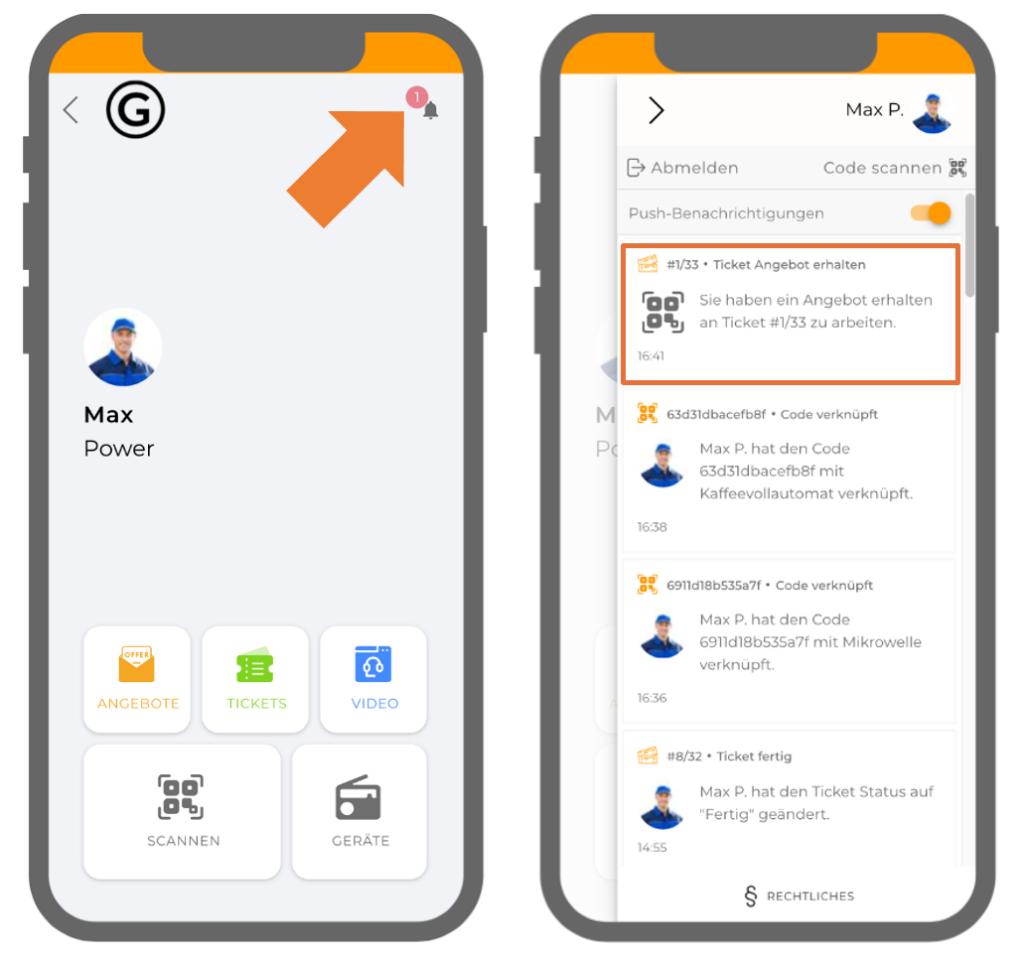
2. Ticketdetails einsehen
In der Ticket-Detailansicht (Bild) können die Mitarbeiter alle Ticketdetails einsehen, einschließlich der vom Code-Nutzer bereitgestellten Informationen, um die einzelnen Servicefälle zu beurteilen.
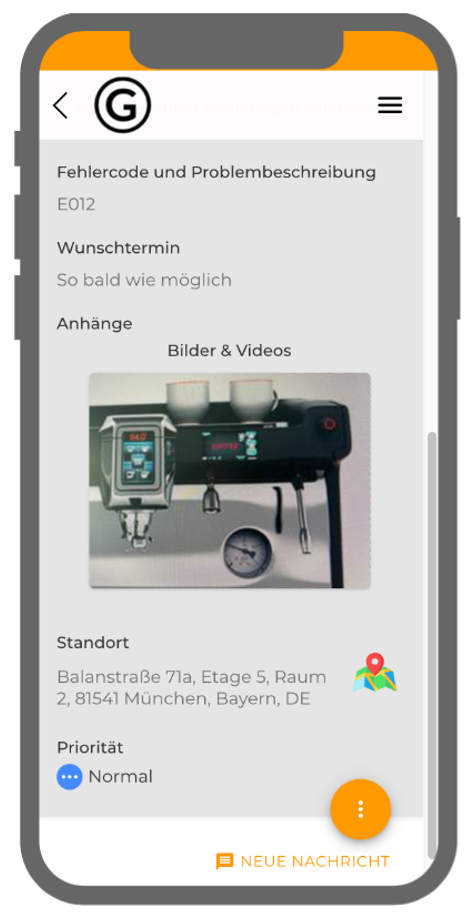
3. Ticketangebote annehmen / Zuweisung erhalten
Bevor Mitarbeiter (Rolle = Mitglied) an einem Ticket arbeiten können, müssen sie entweder:
- Ein Ticketangebot annehmen (Bild)
- Oder vom Administrator oder Moderator zugewiesen werden (Bild)
Erst dann können sie:
- Nachrichten über den Messenger senden
- Updates erstellen
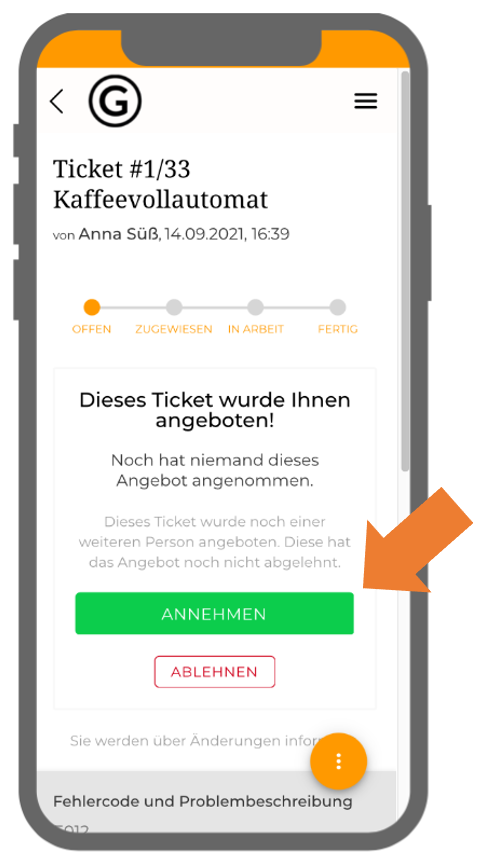
4. Kommunikation mit Code-Nutzern und Kunden
Sobald ein Mitarbeiter ein Ticketangebot annimmt oder ihm ein Ticket zugewiesen wird, ändert sich der Ticketstatus automatisch von "OFFEN" auf "ZUGEWIESEN".
Mitarbeiter können nun den Messenger nutzen (Bild), um:
- Zusätzliche Informationen anzufordern
- Unterstützung zu leisten
- Den Code-Nutzer durch die Problemlösung zu führen
Hinweis: Mitarbeiter, die die mobile Anwendung nutzen, können diese Funktionen über das Menü aufrufen (Bild).
Messenger-Funktionen:
- Textnachrichten (inklusive Fett- und Kursivformatierung)
- Multimedia-Nachrichten (Bilder, Videos usw.)
- Sprachnachrichten
- URL-Links
- Text-Assistent-Links
- Links zu neuen Video Sessions
Mehr dazu im Artikel: Der Messenger (Artikel).
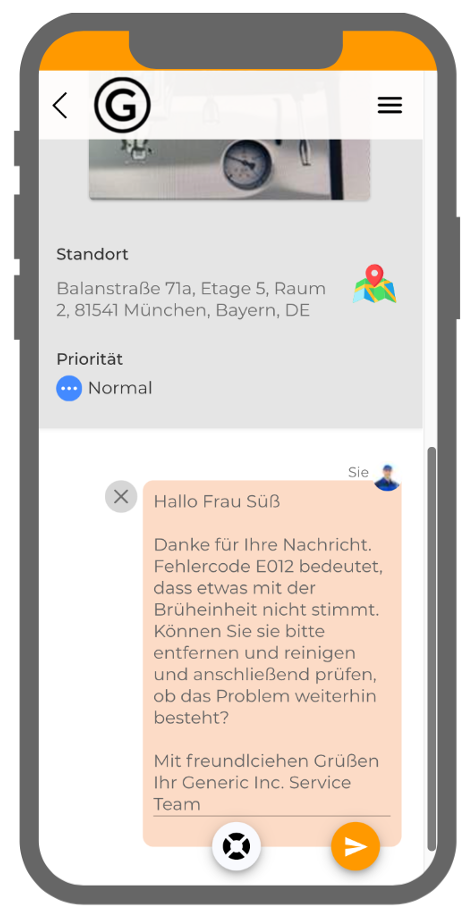
5. Kundenservice leisten
Bei Beginn der Bearbeitung eines Tickets sollte der Status auf "IN ARBEIT" geändert werden, um Code-Nutzern zu signalisieren, dass ein Servicemitarbeiter mit der Bearbeitung des Falls begonnen hat.
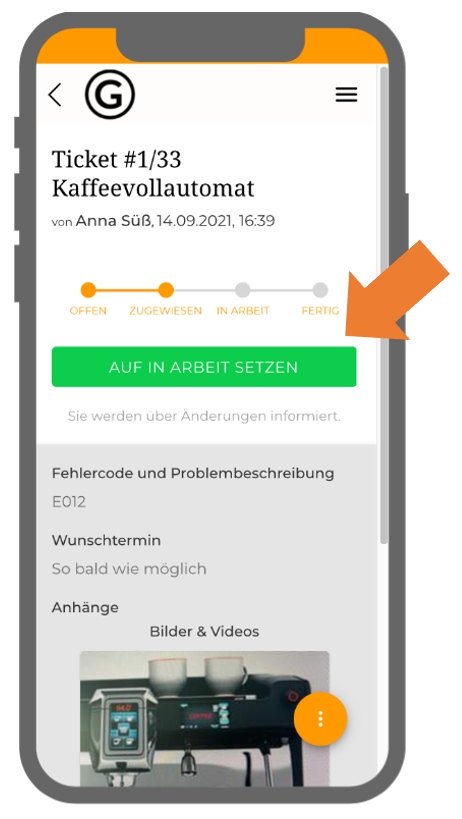
Oftmals reicht der Messenger völlig aus, um einen Servicefall zu lösen, da er viele Möglichkeiten bietet, den Code-Nutzern genaue Anweisungen zu geben. Kann der Fall jedoch nicht aus der Ferne gelöst werden, können detaillierte Informationen bereits vorab gesammelt werden, um die Servicemitarbeiter optimal auf den Einsatz vor Ort vorzubereiten.
Updates
Neben Mitteilungen können Informationen auch über Updates geteilt werden. Updates bestehen aus Text und/oder Anhängen und sind dafür vorgesehen, Details zum Fortschritt eines Servicefalls zu veröffentlichen. Auf diese Weise wird automatisch eine digitale Servicehistorie erstellt, in der alle Schritte des Falles aufgeführt sind (Bild).
Hinweis: Für Informationen, die nur für Mitarbeiter sichtbar sein sollen, können interne Updates erstellt werden (Bild).
6. Das Ticket schließen
Nachdem der Servicefall abgeschlossen ist, muss der Ticketstatus manuell auf „ERLEDIGT“ geändert werden.
- Falls die Bewertungsfunktion deaktiviert ist, wird das Ticket automatisch auf "GESCHLOSSEN" gesetzt.
- Falls die Bewertungsfunktion aktiviert ist, bleibt das Ticket in "ERLEDIGT", bis eine Bewertung abgegeben wurde.
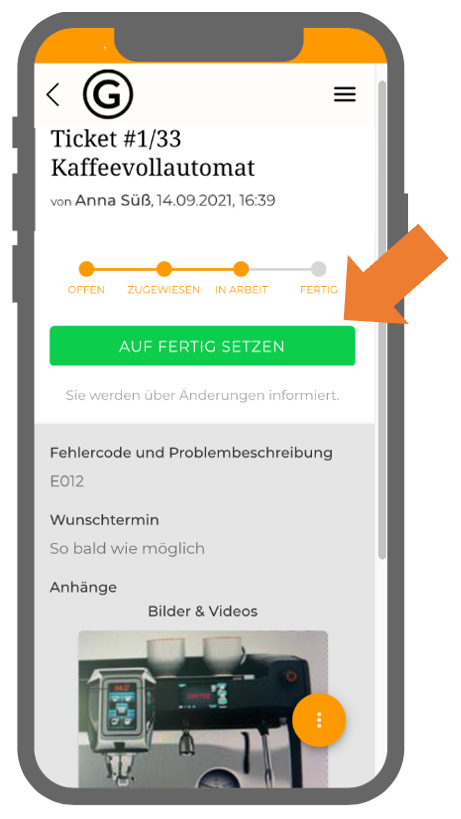
7. Ticket bewerten
Falls die Bewertungsfunktion aktiviert ist (Bild), bleibt das Ticket im Status "ERLEDIGT", bis eine Bewertung abgegeben wird. Danach ändert sich der Status automatisch auf "GESCHLOSSEN".
Mehr dazu im Artikel: Bewertungen (Artikel).
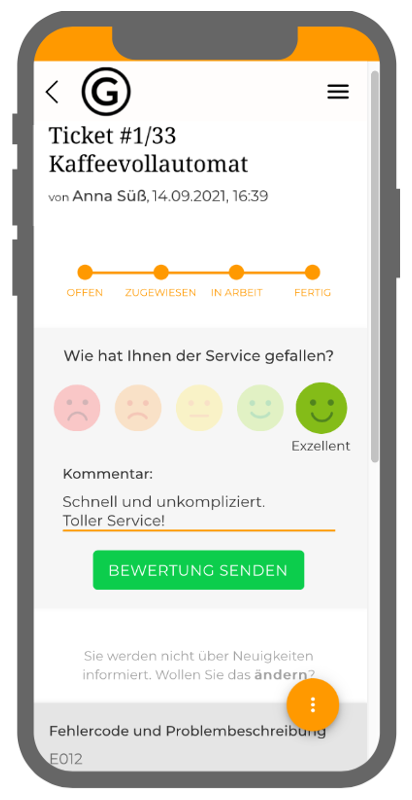
Geschlossene Tickets
- Geschlossene Tickets bleiben über die Ticket-Übersicht verfügbar (Bild).
- Code-Nutzer können keine Änderungen mehr vornehmen, Updates erstellen oder Nachrichten senden.
- Um erneut Kontakt aufzunehmen, müssen sie ein neues Ticket erstellen.
- Mitarbeiter können geschlossene Tickets bei Bedarf wieder öffnen. (Bild)
Gut zu wissen
- Ticketing ermöglicht eine nahtlose Kommunikation zwischen Code-Nutzern und Mitarbeitern.
- Messenger & Updates bieten effektive Werkzeuge zur Servicefall-Bearbeitung.
- Mitarbeiter müssen ein Ticketangebot annehmen oder zugewiesen werden, bevor sie interagieren können.
- Geschlossene Tickets bleiben sichtbar, aber Code-Nutzer können sie nicht mehr bearbeiten.
- Die Bewertungsfunktion hilft, die Servicequalität zu analysieren und kann pro Template aktiviert werden.
